最近有不少win10正式版系统要打开电脑中的某软件时,却提示无法启动此程序,因为计算机中丢失MSVCR100.dll,尝试重新安装该程序以解决此问题,该怎么解决呢,本教程就给大家带来win10系统打开软件提示无法启动此程序,计算机中丢失MSVCR100.dll的具体解决步骤。

1、很多小伙伴遇到丢失msvcr100.dll的情况,这时候不必乱下载各种插件了,直接可以在管家中找到对应的插件设置;
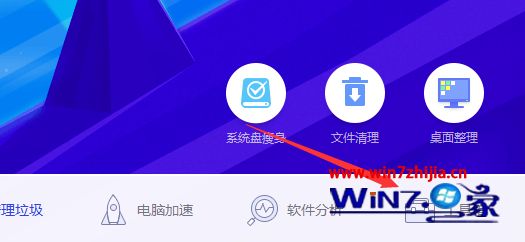
2、打开常用属性,将其中的电脑诊断设置打开;
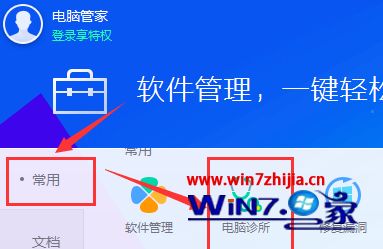
3、然后继续选择如图选项

4、找到第二项中的修复msvccr100.dll组件;
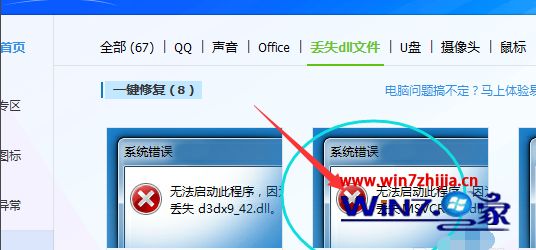
5、点击进去后,选择修复就可以了;
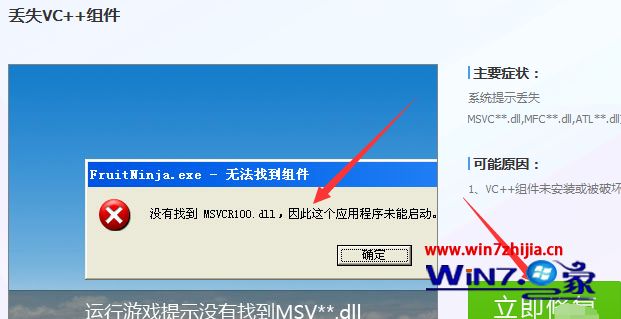
6、然后等待组件修复好后就完成了。
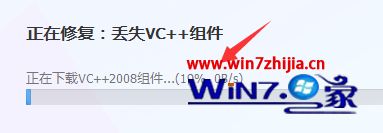
以上给大家介绍的便是win10系统打开软件提示无法启动此程序,计算机中丢失MSVCR100.dll的详细解决步骤,有遇到一样情况的用户们可以采取上面的方法来解决吧。